MSAccess-データベースの作成
この章では、Accessを起動してデータベースを作成する基本的なプロセスについて説明します。この章では、テンプレートを使用してデスクトップデータベースを作成する方法と、データベースを最初から構築する方法についても説明します。
テンプレートからデータベースを作成するには、最初にMS Accessを開く必要があります。次の画面が表示され、さまざまなAccessデータベーステンプレートが表示されます。

可能なすべてのデータベースを表示するには、下にスクロールするか、検索ボックスを使用することもできます。
検索ボックスにプロジェクトを入力して、Enterキーを押します。プロジェクト管理に関連するデータベーステンプレートが表示されます。
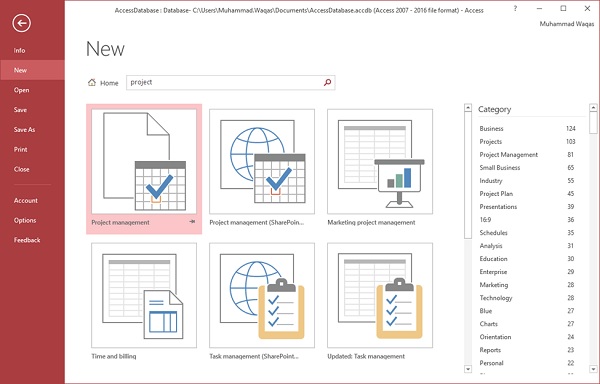
最初のテンプレートを選択します。このテンプレートに関連する詳細情報が表示されます。
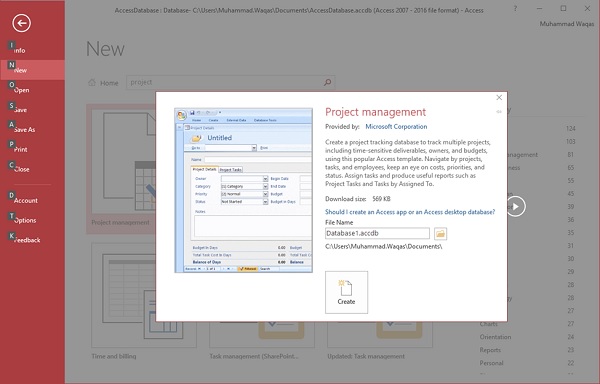
要件に関連するテンプレートを選択した後、に名前を入力します File name フィールドに追加し、必要に応じてファイルの別の場所を指定することもできます。
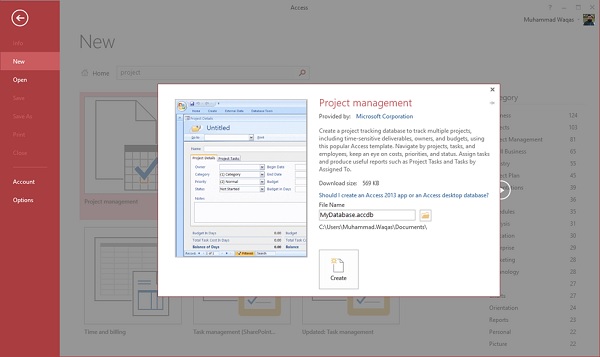
次に、[作成]オプションを押します。次のスクリーンショットに示すように、Accessはそのデータベーステンプレートをダウンロードし、新しい空のデータベースを開きます。
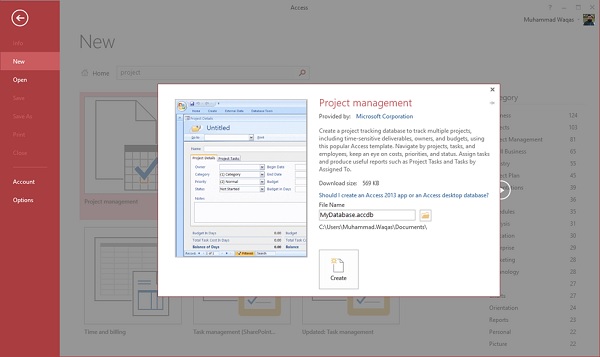
次に、左側のナビゲーションペインをクリックすると、このデータベースに付属している他のすべてのオブジェクトが表示されます。

プロジェクトナビゲーションをクリックし、メニューでオブジェクトタイプを選択します。

これで、すべてのオブジェクトタイプ(テーブル、クエリなど)が表示されます。

空のデータベースを作成する
データベース要件が非常に具体的であるため、既存のテンプレートを使用および変更するには、データベースを最初から作成するだけでなく、より多くの作業が必要になる場合があります。そのような場合、私たちは空のデータベースを利用します。
Step 1 − MSAccessを開くことから始めましょう。

Step 2− [空白のデスクトップデータベース]を選択します。名前を入力し、[作成]ボタンをクリックします。
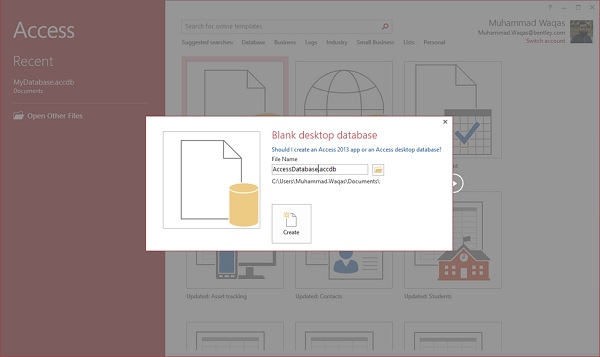
Step 3 − Accessは新しい空のデータベースを作成し、完全に空のテーブルを開きます。
